从零开始学jBPM6(二)- 工作台
来源:互联网 发布:java企业微信发送消息 编辑:程序博客网 时间:2024/06/05 03:34
ps: 架构师交流群(QQ群号 304287620)
本文主要讲解jBPM工作台演示,附带学习资源
0 学习资源
视频 http://www.jbpm.org/learn/video.html
十分钟教程-使用工作台 10 Minute Tutorial using the Workbench
http://people.redhat.com/kverlaen/jbpm6F-installer-console.swf
十分钟教程-使用eclipse 10 Minute Tutorial using Eclipse
http://people.redhat.com/kverlaen/jbpm6F-installer-eclipse.swf
文档 http://www.jbpm.org/learn/documentation.html
api文档
https://docs.jboss.org/drools/release/6.5.0.Final/kie-api-javadoc/index.html
用户文档
https://docs.jboss.org/jbpm/release/6.5.0.Final/jbpm-docs/html/
1 工作台演示
为了学习需要,建议将工作台切换为英文版本(登录后,右上角“设置”-选择English)
1.1 编辑工作流edit
点击菜单项Authoring
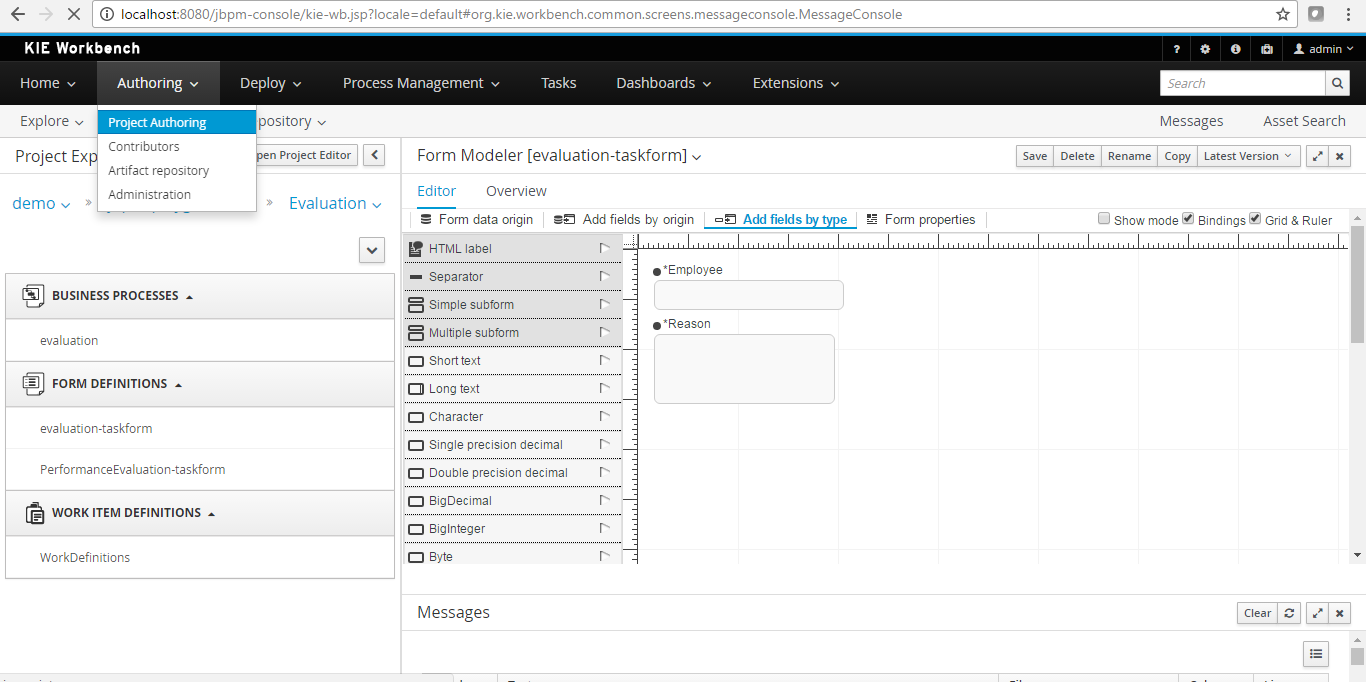
选择demo > jbpm-playground > Evaluation,首次打开,加载 jBPM Web Designer会比较慢
"BUSINESS PROCESSES"-"evaluation" 查看流程图

"FORM DEFINITIONS" > "evaluation-taskform" / "PerformanceEvaluation-taskform" 查看审批表单

1.2 发布流程deploy process
点击左上角“Open Project Editor”
然后点击右上角“Build & Deploy”

点击菜单项"Deploy" > "Process Deployments",可以查看刚发布的流程

1.3 启动流程
点击菜单项Process Management - Process Definitions
点击“start”
填写表单内容

1.4 流程操作
1.4.1查看流程图(Process)
选中,并点击右上角“Porcess Model”

弹出流程图

1.4.2 查看流程进行情况(Task)
点击菜单项Tasks
选中,则显示右侧菜单项,选择”Process Context“,并点击”Process Instance Details“

选择右上角,"options" > "Process Model"
1.4.3 进行审批并完成
点击start
最后点击complete,至此完成整个流程

1.5 查看dashboard统计数据
点击菜单项”Dashboards“ > "Processs & Task Dashboard"

- 从零开始学jBPM6(二)- 工作台
- 从零开始学jBPM6(一)- 安装
- 从零开始学jBPM6(三)- Eclipse
- 从零开始学jBPM6(四)- 第一个项目HelloWorld
- 从零开始学jBPM6(五)- BPMN2.0流程编辑
- 从零开始学jBPM6(六)- 使用mysql替换H2
- 从零开始学javascript(二)
- 从零开始学Android(二)
- 从零开始学Makefile(二)
- 安装JBPM6运行环境(JBPM6学习之二)
- 安装JBPM6运行环境(JBPM6学习之二)
- 从零开始学单片机全过程之(二)
- 【从零开始学NGUI 】 (二)Label
- 从零开始学Hadoop----浅析HDFS(二)
- 从零开始学Java(二)一切都是对象
- 从零开始学Java(二十)注解
- 从零开始学Snaker(二)- 工作流操作
- 从零开始学java(二)安装idea
- Sort it
- redis主从连接不成功错误
- iOS 类方法和实例方法的区分和使用
- tutorial_coreos 01-01-install 2015-05-27
- Gradle —— 使用 Gradle 打包多个变体(variant)
- 从零开始学jBPM6(二)- 工作台
- 从零开始学jBPM6(一)- 安装
- document对象(dom)和window对象(bom)
- 全排序的实现方法
- 另类的黑苹果“安装”方法。
- 冒泡排序
- BZOJ4735 你的生命已如风中残烛 UOJ#273 【清华集训2016】
- linux下C编程详解
- Linux下安装Mysql


